지금까지 사용자가 직면한 iPhone 13 문제 – 지금 수정하십시오!
iPhone 13에서 직면할 수 있는 문제에 대해 인터넷을 검색하고, 작동하는 솔루션을 찾기 위해 고군분투하고, 제대로 작동하는 진정한 솔루션 대신 끊임없는 마케팅과 보풀을 다룰 필요가 없습니까? 글쎄, 이것은 가장 일반적인 iPhone 13 문제를 쉽게 해결할 수 있는 마지막 단계입니다.
- iPhone 13 문제 1: iPhone 13 배터리가 빨리 소모됨
- iPhone 13 문제 2: iPhone 13 과열
- iPhone 13 문제 3: iPhone 13 통화 품질 문제
- iPhone 13 문제 4: iPhone 13에서 iMessage가 작동하지 않는 경우 수행할 작업
- iPhone 13 문제 5: iPhone 13이 충전되지 않는 경우 수행할 작업
- iPhone 13 문제 6: iPhone 13에서 앱이 업데이트되지 않는 경우 수행할 작업
- iPhone 13 문제 7: Safari가 iPhone 13에서 페이지를 로드하지 않는 경우 수행할 작업
- iPhone 13 문제 8: WhatsApp 호출이 iPhone 13에서 작동하지 않는 경우 수행할 작업
- iPhone 13 문제 9: iPhone 13에 서비스가 표시되지 않는 경우 수행할 작업
- iPhone 13 문제 10: iPhone 13 저장 공간이 가득 찬 경우 수행할 작업
- iPhone 13 문제 11: iPhone 13이 계속 재시동되는 경우 수행할 작업
- iPhone 13 문제 12: iPhone 13이 비활성화된 경우 수행할 작업
- iPhone 13 문제 13: iPhone 13이 흰색 화면에 멈춘 경우 수행할 작업
XNUMX부: 이 안내서의 내용은 무엇입니까?
iPhone 13은 이전 모델과 마찬가지로 2022년의 첫 번째 iPhone과 마찬가지로 놀라운 엔지니어링입니다. 2007년 이후, iOS는 iOS 15와 함께 오늘날 세계 최고의 스마트폰 경험 중 하나를 만들기 위해 진화했습니다. 그러나 컴퓨팅이 시작된 이후의 모든 하드웨어 및 소프트웨어와 마찬가지로 iPhone 13 및 iOS 15도 완벽하지 않습니다. 인터넷은 iPhone 13이 출시된 2021년 가을부터 전 세계 사람들이 직면한 iPhone 13 문제로 가득 차 있습니다. 당사 웹사이트는 소비자와 방문자에게 유용한 자료로 가득 차 있으며, 새로운 iPhone 13 및 iOS 15에서 매일 직면하는 여러 문제에 대한 도움을 제공합니다.
이 조각은 사람들이 직면하는 가장 일반적인 iPhone 13 문제를 편집하고 가장 일반적인 iPhone 13 문제를 해결하는 방법에 대한 솔루션을 제공하는 포괄적인 안내서이므로 인터넷을 계속 탐색하고 가장 많이 해결하는 방법을 계속 검색할 필요가 없습니다. 일반적인 iPhone 13 문제.
파트 II: 가장 일반적인 iPhone 13 문제 및 해결 방법
이것은 사람들이 직면하는 iPhone 13 및 iOS 15의 가장 일반적인 문제를 다루는 포괄적인 가이드입니다. 다음은 가장 일반적인 iPhone 13 문제와 iPhone 13 문제를 쉽게 해결하는 방법입니다.
iPhone 13 문제 1: iPhone 13 배터리가 빨리 소모됨
iPhone 13에는 사상 최대의 대용량 배터리가 함께 제공됩니다. 그러나 배터리 주스는 사용자가 결코 충분히 얻을 수 없는 것입니다. 사용자가 iPhone으로 할 수 있는 일이 너무 많아 배터리 수명은 사용자가 항상 원하는 것입니다. 만약 당신의 배터리가 너무 빨리 소모됩니다, 예상보다 앱 전환기를 사용하여 백그라운드에서 앱을 닫는 것을 고려하고, 백그라운드 새로 고침을 비활성화하는 것을 고려하십시오. 방법은 다음과 같습니다.
1단계: 설정을 시작하고 일반을 탭합니다.
2단계: 백그라운드 앱 새로 고침을 탭합니다.

3단계: 가장 자주 사용하는 앱에 대해서는 백그라운드 새로 고침을 해제하고 뱅킹과 같은 앱에 대해서는 해제하지 마십시오.
iPhone 13 문제 2: iPhone 13 과열
주된 이유 중 하나는 아이폰 13 과열 장시간 충전하거나 무거운 게임을 하고 배터리를 소모하는 동안 많이 사용합니다. 이 두 가지를 피하면 과열 문제의 절반을 해결할 수 있습니다. 나머지 절반은 이동하지 않고 직사광선 아래에서 전화기를 너무 오랫동안 사용하지 않는 것, 네트워크가 좋지 않으면 전화기가 기지국에 연결된 라디오를 유지하기 위해 더 많은 전력을 사용하게 하기 때문에 네트워크 수신과 같은 다른 요인으로 구성됩니다.
iPhone 13 문제 3: iPhone 13 통화 품질 문제
통화 품질 문제는 일반적으로 신호 수신 불량의 결과이며 가장 먼저 할 수 있는 일은 신호 수신이 가장 좋은 지역에서 장치를 사용하고 통화 품질이 향상됩니다. 이것이 가능하지 않은 경우 다른 제공업체로 전환하여 도움이 되는지 확인할 수 있습니다. Wi-Fi 통화 또는 VoWiFi(Wi-Fi를 통한 음성)를 사용하는 것은 통화 품질 문제를 완화하는 또 다른 방법입니다. iPhone 13에서 Wi-Fi 통화를 활성화하는 방법은 다음과 같습니다.
1단계: 설정을 시작하고 아래로 스크롤하여 전화를 누릅니다.
2단계: 아래로 스크롤하여 Wi-Fi 통화를 누릅니다.

3단계: 켜기로 전환합니다.
iPhone 13 문제 4: iPhone 13에서 iMessage가 작동하지 않는 경우 수행할 작업
iMessage는 수백만 명의 사람들을 끌어들이는 핵심 iPhone 경험이며 전체 Apple 생태계에 필수적입니다. iMessage가 iPhone 13에서 작동을 멈춘 경우 또는 iMessage가 작동하지 않습니다 이 문제를 해결하는 첫 번째 방법 중 하나는 활성화되어 있는지 확인하고 껐다가 다시 켜는 것입니다. 방법은 다음과 같습니다.
1단계: 설정을 시작하고 메시지를 탭합니다.
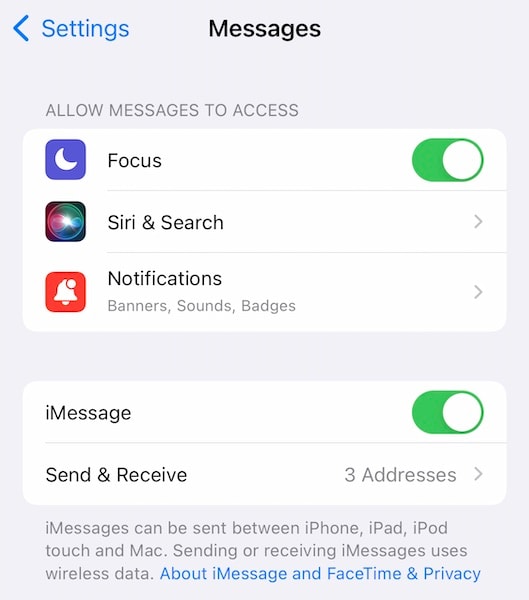
2단계: 켜져 있는 경우 iMessage 끄기 토글을 누르고, 꺼져 있으면 켜기를 토글합니다.
iPhone 13 문제 5: iPhone 13이 충전되지 않는 경우 수행할 작업
An 충전되지 않는 iPhone 13 누구나 당황할 수 있는 심각한 문제입니다. 그러나 해결책은 번개 포트 내부에 파편이 있는지 살펴보는 것과 같이 아주 간단한 것일 수 있습니다. 또는 MagSafe 충전과 함께 작동하지 않으면 다시 시작하십시오. iPhone 13에서 하드 리셋을 신속하게 유도하여 사용자에게 복종하는 방법은 다음과 같습니다.
1단계: 왼쪽에 있는 볼륨 크게 키를 누릅니다.
2단계: 볼륨 작게 키 누르기
3단계: 이제 전화가 완전히 꺼지고 Apple 로고가 다시 나타날 때까지 측면 버튼을 길게 누릅니다.
iPhone 13 문제 6: iPhone 13에서 앱이 업데이트되지 않는 경우 수행할 작업
iPhone 13에서 앱이 업데이트되지 않음? 가끔 그렇습니다. 발생하는 주요 이유 중 하나는 셀룰러를 통해 업데이트를 다운로드하려고 할 수 있기 때문입니다. Wi-Fi를 켜거나 App Store 설정에서 셀룰러 데이터를 통한 다운로드를 활성화하십시오. 해결 방법은 다음과 같습니다.
1단계: 설정을 실행하고 App Store를 탭합니다.
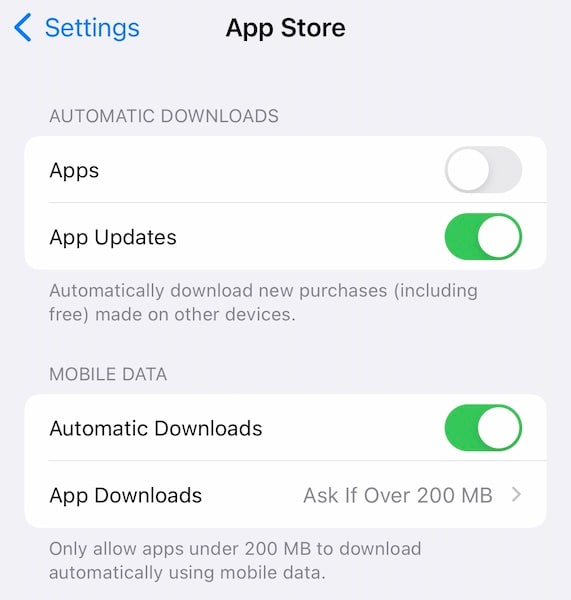
2단계: 셀룰러/모바일 데이터에서 자동 다운로드를 켭니다.
iPhone 13 문제 7: Safari가 iPhone 13에서 페이지를 로드하지 않는 경우 수행할 작업
오늘날 거의 모든 사람들이 일종의 콘텐츠 차단기를 사용하여 광고를 보지 않습니다. 만약에 Safari는 페이지를 로드하지 않습니다 iPhone 13에서는 당황하지 마십시오. 콘텐츠 차단기 앱이 Safari를 방해할 수 있으며 iPhone 13 문제에서 Safari가 페이지를 로드하지 않는 문제를 해결하기 위해 더 깊이 들어가기 전에 콘텐츠 차단기를 일시적으로 비활성화하여 확인할 수 있습니다.
1단계: 설정을 시작하고 아래로 스크롤하여 Safari를 탭합니다.
2단계: 확장 프로그램 탭
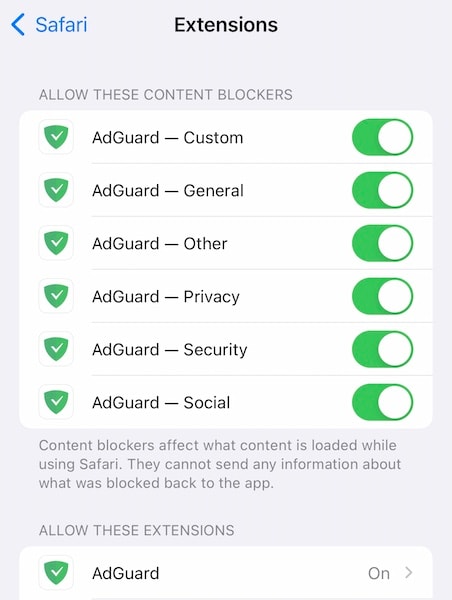
3단계: 모든 콘텐츠 차단기를 끕니다. 콘텐츠 차단기가 ‘이 확장 프로그램 허용’에도 나열되어 있는 경우 해당 기능을 끄기로 전환합니다.
그런 다음 앱 전환기를 사용하여 Safari를 강제 종료한 다음(홈 표시줄에서 위로 스와이프하고 중간에 스와이프하여 앱 전환기를 시작하고 Safari 카드를 위로 넘겨 닫음) 원하는 대로 다시 시작합니다. 향후 앱 관련 충돌을 피하기 위해 한 번에 두 개 이상의 콘텐츠 차단 앱을 사용하지 않는 것이 좋습니다.
iPhone 13 문제 8: WhatsApp 호출이 iPhone 13에서 작동하지 않는 경우 수행할 작업
iOS의 개인 정보 보호 도구는 이제 문제의 앱에 따라 iPhone의 일부에 대한 액세스 권한을 앱에 수동으로 부여해야 함을 의미합니다. WhatsApp의 경우 마이크와 카메라에 접근할 수 있는 권한입니다. 마이크 액세스가 없으면 WhatsApp 통화는 어떻게 작동합니까? 수정 권한을 설정하는 방법입니다. WhatsApp 호출이 작동하지 않는 문제 아이폰:
1단계: iPhone의 설정으로 이동하여 개인 정보 보호를 탭합니다.
2단계: 마이크를 누르고 WhatsApp을 활성화합니다.

iPhone 13 문제 9: iPhone 13에 서비스가 표시되지 않는 경우 수행할 작업
귀하의 경우 iPhone 13에 서비스 없음이 표시됨, 이 문제를 해결하는 가장 빠른 방법 중 하나는 단순히 핸드셋을 다시 시작하는 것입니다. iPhone 13을 다시 시작하는 방법은 다음과 같습니다.
1단계: 화면이 슬라이더로 바뀔 때까지 볼륨 크게 키와 측면 버튼을 함께 길게 누릅니다.

2단계: 슬라이더를 끌어 전화기를 종료합니다.
3단계: 몇 초 후 Apple 로고가 나타날 때까지 측면 버튼을 길게 누릅니다. 전화기가 다시 시작되고 네트워크에 다시 연결됩니다.
iPhone 13 문제 10: iPhone 13 저장 공간이 가득 찬 경우 수행할 작업
iPhone 13은 128GB의 저장 공간으로 시작하며 이는 많은 저장 공간입니다. 그러나 비디오와 사진은 정말 빨리 채울 수 있습니다. 너무 많은 수만 삭제할 수 있으므로 보관함이 관리 이상으로 증가하는 경우 기본 50GB 대신 5GB 저장 공간에 액세스할 수 있는 iCloud 사진 보관함을 활성화하기 위해 iCloud Drive 비용을 지불하는 것을 고려하십시오. 더 필요한 경우 다음 계획은 200GB이고 최상위 계층은 2TB입니다. 200GB는 최적의 공간으로 사진과 동영상을 오랫동안 관리하기에 충분합니다.

DrFoneTool – 데이터 지우개
iPhone을 선택적으로 지우는 원 클릭 도구
- Apple 기기의 모든 데이터와 정보를 영구적으로 삭제할 수 있습니다.
- 모든 유형의 데이터 파일을 제거할 수 있습니다. 또한 모든 Apple 기기에서 동일하게 효율적으로 작동합니다. 아이패드, 아이팟 터치, 아이폰, 맥.
- DrFoneTool의 툴킷은 모든 정크 파일을 완전히 삭제하므로 시스템 성능을 향상시키는 데 도움이 됩니다.
- 향상된 프라이버시를 제공합니다. DrFoneTool – 독점 기능을 갖춘 데이터 지우개(iOS)는 인터넷 보안을 강화합니다.
- 데이터 파일 외에도 DrFoneTool – Data Eraser(iOS)는 타사 앱을 영구적으로 제거할 수 있습니다.
iPhone 13 문제 11: iPhone 13이 계속 재시동되는 경우 수행할 작업
당신의 이유 중 하나는 iPhone 13이 계속 재시동됩니다. iPhone 13이 설치된 iOS 버전(iOS 15)에 더 이상 최적화되지 않은 앱을 사용하고 있기 때문입니다. 앱 스토어에서 앱을 확인하고 오랫동안 업데이트되지 않은 앱은 해당 앱을 삭제하여 시스템 안정성을 복원하고 동일한 기능을 제공하고 더 최신인 다른 앱을 찾으십시오.
iPhone 13 문제 12: iPhone 13이 비활성화된 경우 수행할 작업
어떤 이유로든 iPhone 13이 비활성화된 경우 DrFoneTool이라는 도구를 사용하여 잠금을 해제할 수 있습니다. 비활성화된 iPhone 13의 잠금을 해제하는 모든 방법은 기기를 초기화하고 기기에서 모든 데이터를 제거하여 기본적으로 공장 설정으로 되돌립니다.
1단계: DrFoneTool 다운로드
2 단계 : 기기를 컴퓨터에 연결
3단계: DrFoneTool을 실행하고 ‘화면 잠금 해제’ 모듈을 클릭합니다.

4단계: iOS 화면 잠금 해제 선택:

5단계: 제공된 지침에 따라 비활성화된 iPhone 13을 복구 모드에서 시작하여 잠금을 해제합니다.

6단계: DrFoneTool은 설치된 전화 모델과 소프트웨어를 표시합니다.

다운로드를 클릭하여 iPhone 13 모델의 특정 펌웨어 파일을 다운로드합니다.

7단계: 비활성화된 iPhone 13의 잠금을 해제하려면 지금 잠금 해제를 클릭합니다. 짧은 시간 내에 iPhone 13의 잠금이 해제됩니다.
iPhone 13 문제 13: iPhone 13이 흰색 화면에 멈춘 경우 수행할 작업
때때로 iPhone이 흰색 화면에 멈춰 응답하지 않을 수 있습니다. 업데이트 중 문제가 발생했거나 탈옥 시도가 있었을 가능성이 큽니다. 수정 사항 중 하나는 iPhone을 강제로 다시 시작하는 것입니다. 강제로 다시 시작하는 방법은 다음과 같습니다. iPhone 13이 죽음의 흰색 화면에 멈췄습니다.
1단계: iPhone의 왼쪽에 있는 볼륨 크게 키를 누릅니다.
2단계: 볼륨 작게 키 누르기
3단계: iPhone 오른쪽에 있는 측면 버튼을 누르고 전화가 다시 시작되고 Apple 로고가 나타날 때까지 길게 눌러 iPhone 13의 흰색 화면 사망 문제를 지웁니다.
이것이 작동하지 않으면 다음을 사용할 수 있습니다. DrFoneTool – 시스템 복구(iOS) iPhone 13에서 죽음의 흰색 화면 문제를 해결하려면.

DrFoneTool – 시스템 복구
데이터 손실 없이 iOS 시스템 오류를 복구합니다.
- iOS를 정상으로 만 수정하고 데이터 손실은 전혀 없습니다.
- 다양한 iOS 시스템 문제 수정 복구 모드에서 멈춤, 흰색 Apple 로고, 검은 화면, 시작시 루핑 등
- iTunes 없이 iOS를 다운그레이드하십시오.
- iPhone, iPad 및 iPod touch의 모든 모델에서 작동합니다.
- 최신 iOS 15과 완벽하게 호환됩니다.

결론
iPhone 13은 Apple 역사상 최고의 iPhone이지만 문제가 없다고 주장할 수는 없습니다. iPhone 13과 iOS 15 모두 출시 이후 사람들이 해결해야 하는 문제가 있습니다. 그러나 이러한 거의 모든 문제에 대한 빠른 수정 사항이 있으며, 실제로 이 주력 Apple iPhone을 쉽게 소유할 수 있는 몇 가지 문제가 있습니다. iPhone 13 문제에 대한 잠재적인 수정 사항에 대해 인터넷을 검색하는 경우 이 가이드는 가장 일반적인 iPhone 13 문제와 일반적인 iPhone 13 문제를 쉽게 수정하는 방법에 대한 포괄적인 모음이므로 도움이 될 것입니다.
마지막 기사

